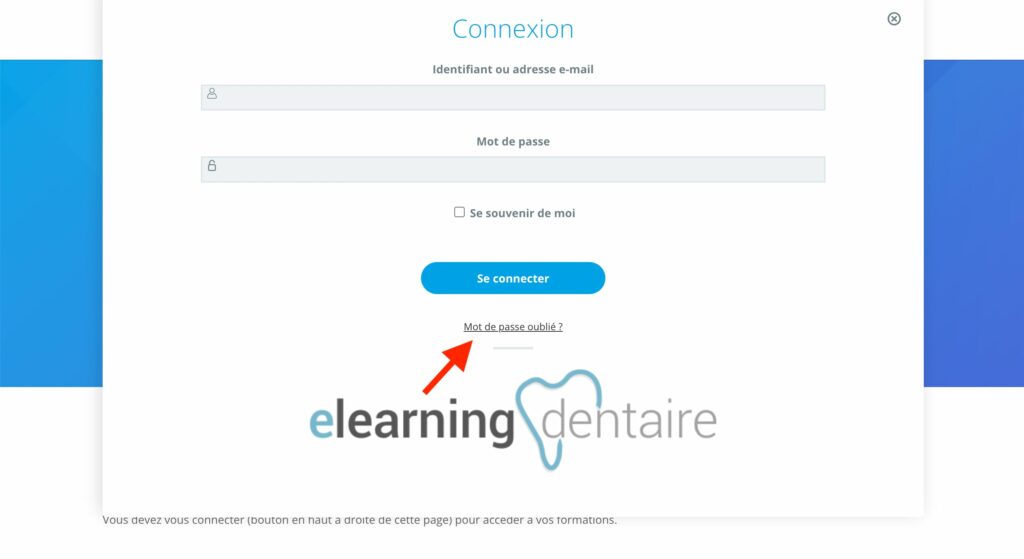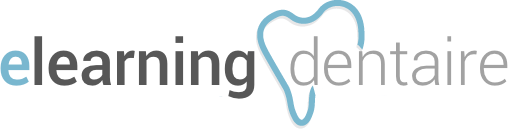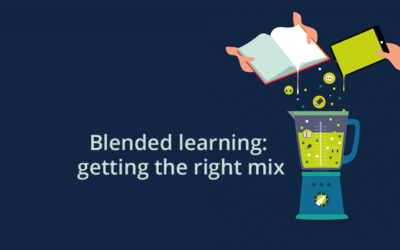Utiliser un site de formation en ligne peut être une tâche intimidante, mais il n’y a aucune raison que ce soit le cas. Ce tutoriel vous explique comment suivre une formation en ligne en toute tranquillité.
Vous trouverez ci-dessous des indications sur la façon de :
- Vous connectez sur le site de la formation
- Accéder à vos différentes formations
- Parcourir les différentes parties d’une formation
- Valider les différentes étapes d’une formation
- Valider la formation et accéder à votre attestation de formation
- Vous reconnectez / Recevoir un nouveau mot de passe
Vous connectez sur le site de la formation
Dès votre inscription à une formation, vous recevez un mail avec votre identifiant.
Ce mail comporte également une explication et un lien vous permettant de définir vous-même votre mot de passe.
Sur toutes les pages du site, il y a un bouton en haut à droite de la page avec la mention « Connexion » ou « Déconnexion ».
S’il est indiqué « Connexion », vous devez cliquer sur le bouton.
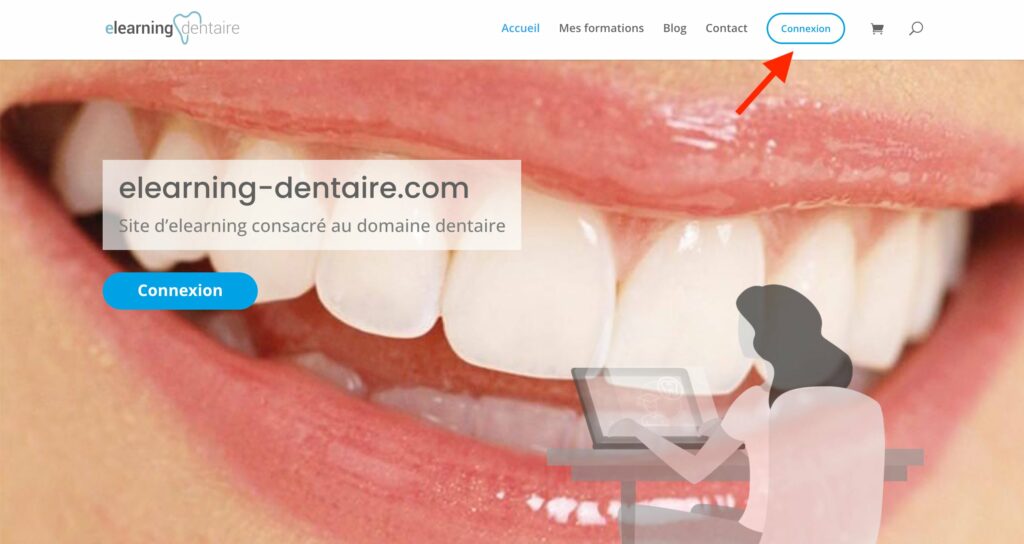
Une interface vous invite à rentrer votre identifiant ou adresse mail et votre mot de passe.
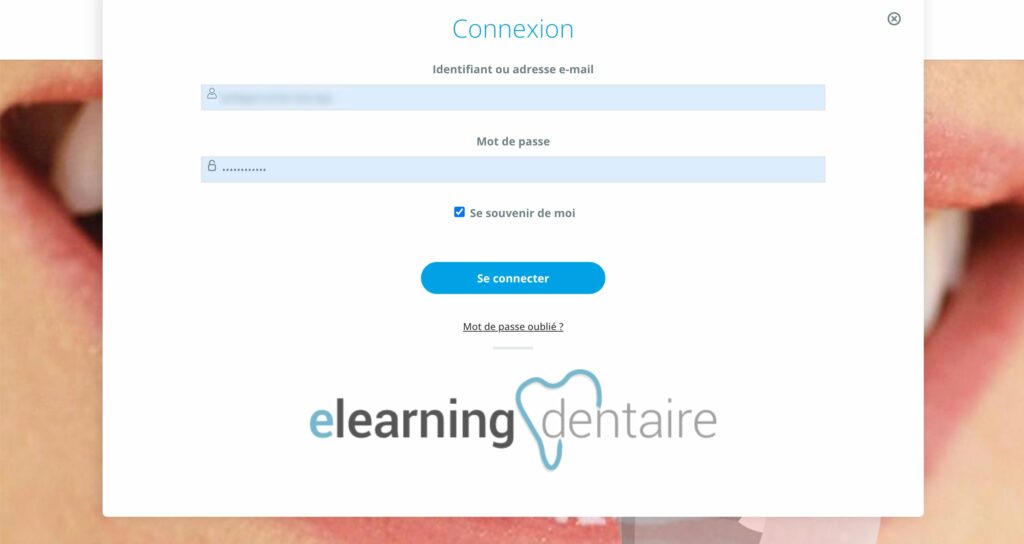
Vous êtes alors connecté sur le site. Le bouton en haut à droite indique « Déconnexion ».
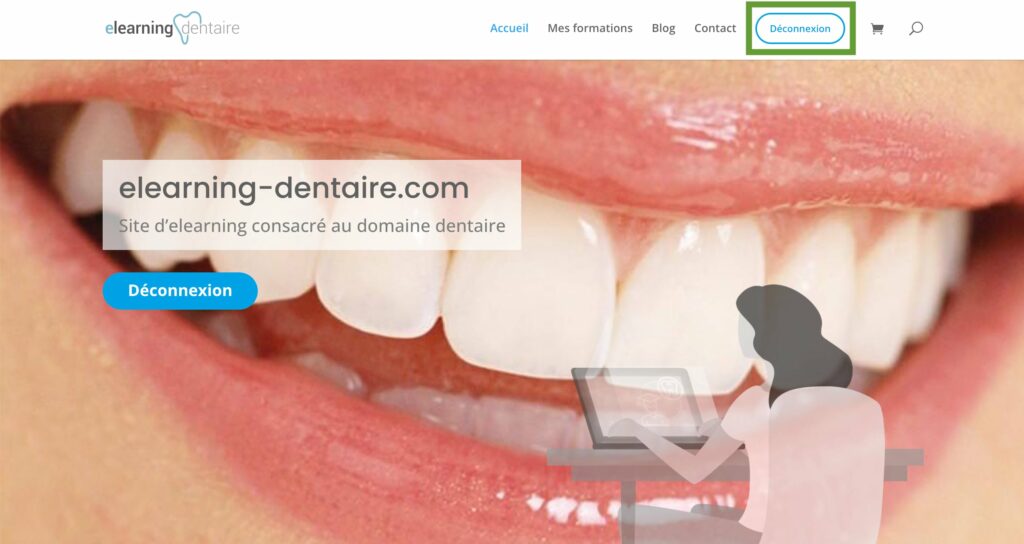
Accéder à vos différentes formations
Pour accéder à vos formations, vous devez cliquer sur le lien « Mes formations » en haut de la page.
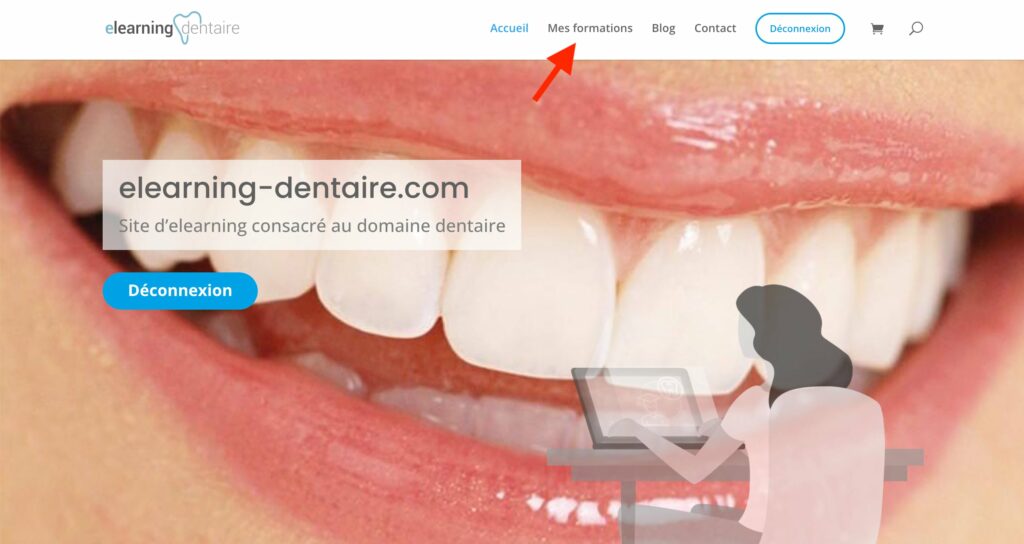
Vous pouvez également arriver sur cette page en tapant cette adresse : https://www.elearning-dentaire.com/mes-formations/
Sur la page « Mes formations », vous avez la liste des formations auxquelles vous êtes inscrit.
Vous pouvez accéder à une formation dès le début de la session choisie. Une nouvelle session commence tous les 1ers du mois.
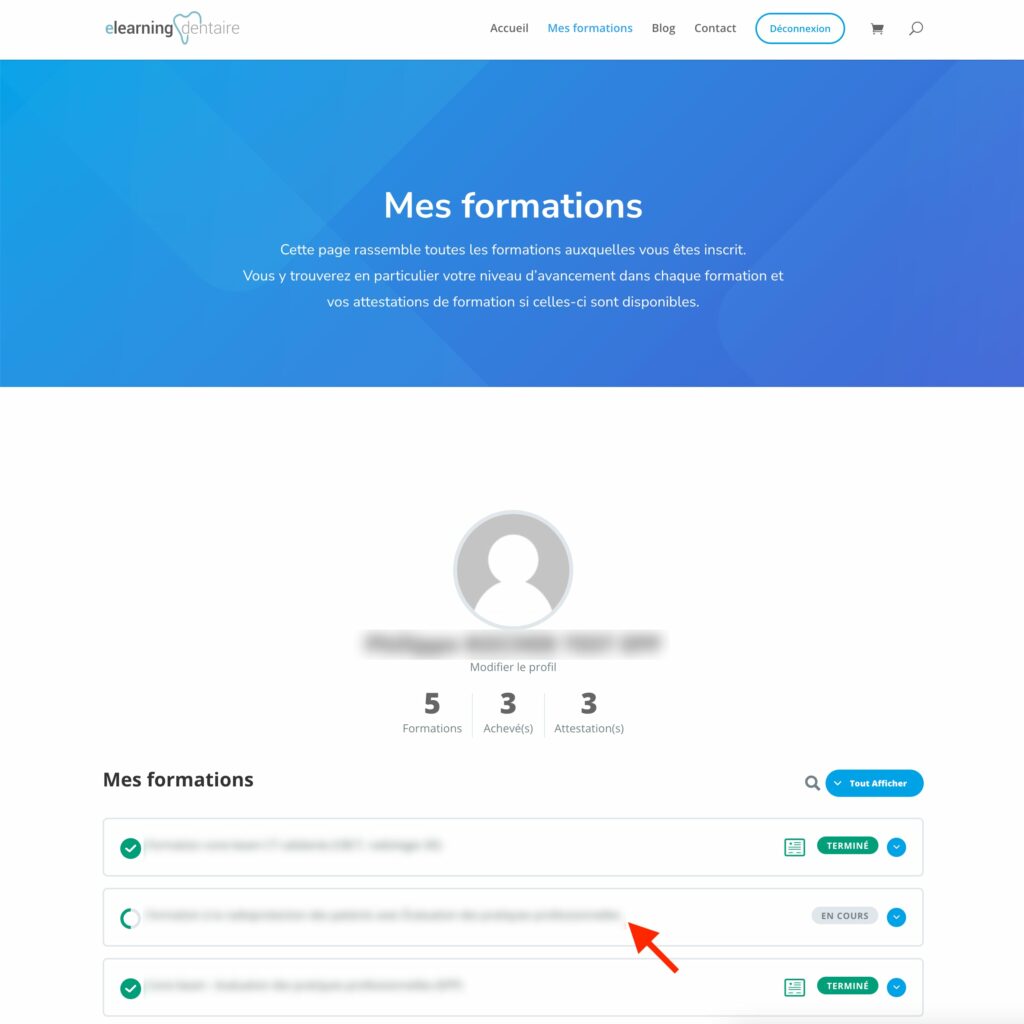
En cliquant sur l’intitulé d’une formation, vous arrivez sur sa page de garde.
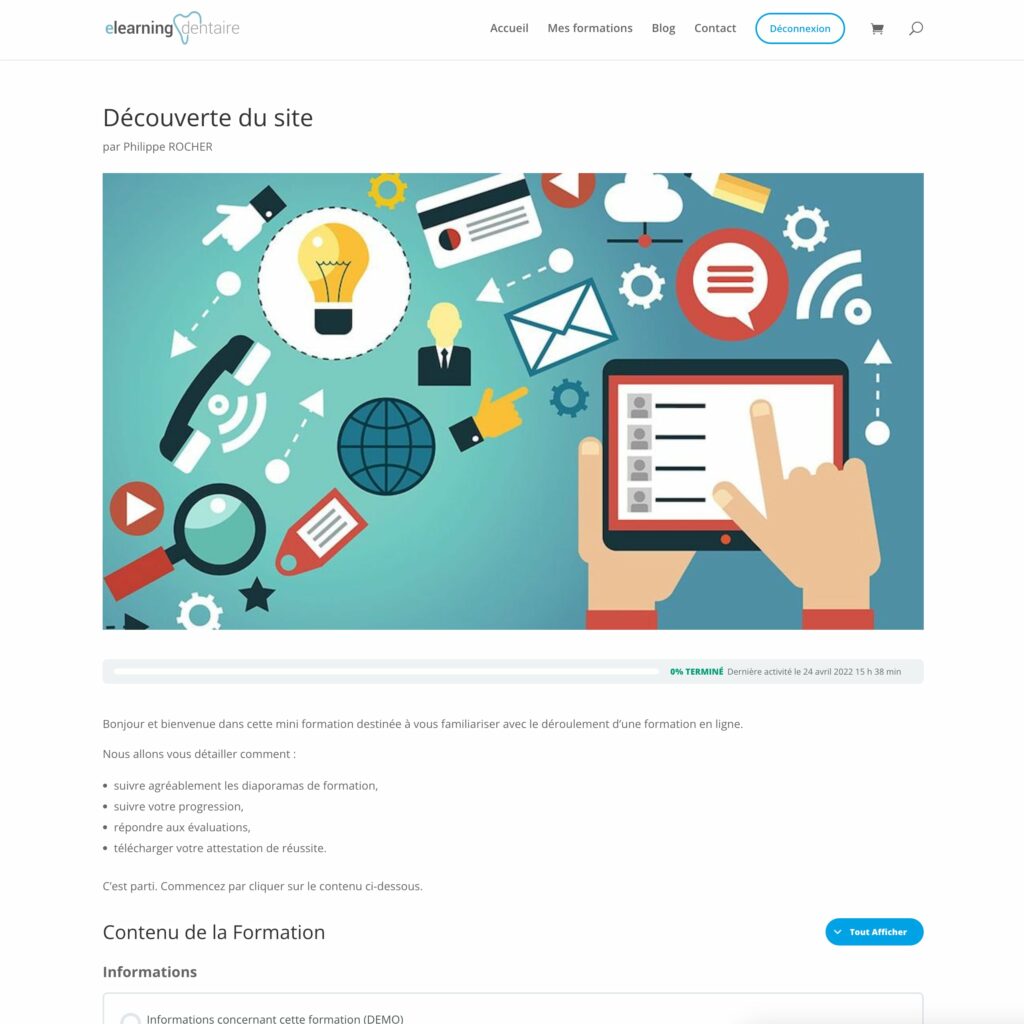
En bas de celle-ci, vous avez le détail des différentes parties de la formation.
Vous pouvez afficher / cacher les détails des différentes parties en cliquant sur le lien Cacher / Afficher à droite de la page.
En cliquant sur l’intitulé d’une partie, vous arriverez sur une page vous permettant de la consulter. Une interface sans distraction vous permet alors de consulter toutes les étapes de la formation sans contenu superflu.
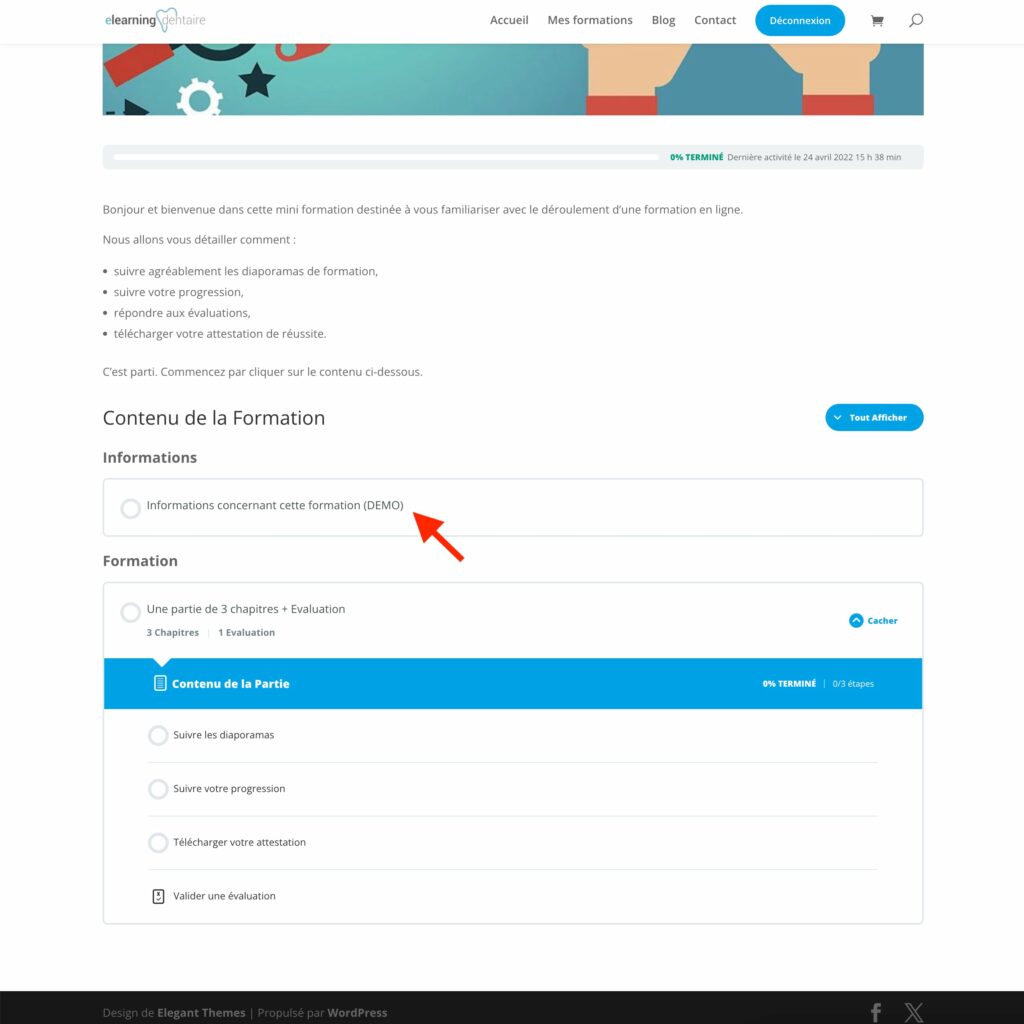
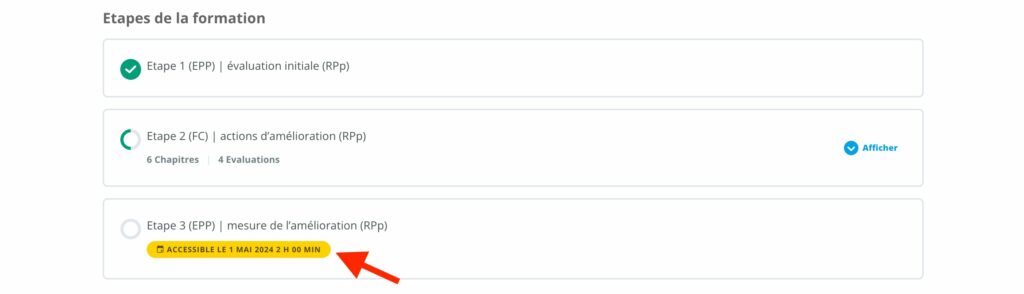
Parcourir les différentes parties d’une formation
Pour revenir directement à cette page lors des visites ultérieures du site, vous pouvez l’enregistrer dans vos favoris.
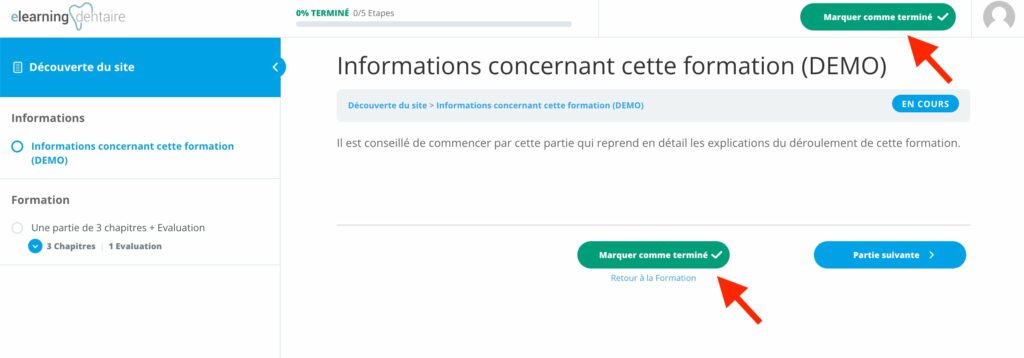
Les différentes parties de la formation sont directement accessibles à partir de la structure de la formation qui est toujours visible à gauche de la page. Chaque item est un lien qui vous permet d’y accéder directement en cliquant dessus.
Il faut que toutes les sous-parties (chapitres, évaluations…) soient validées pour que cette page se valide automatiquement.
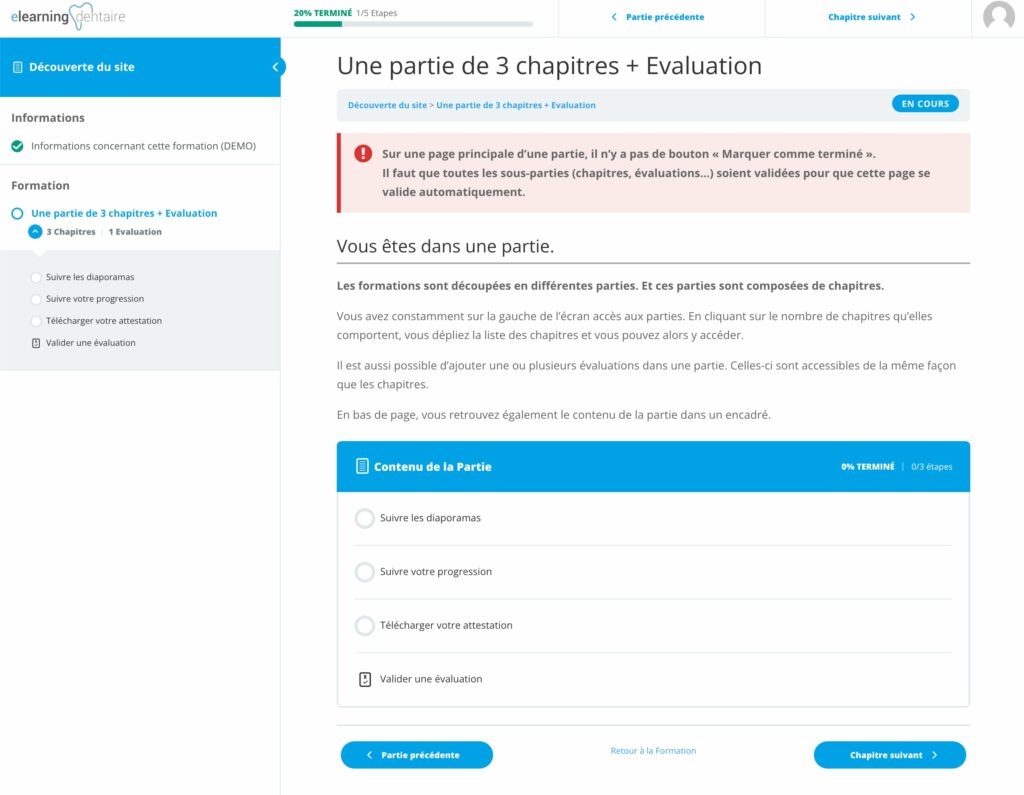
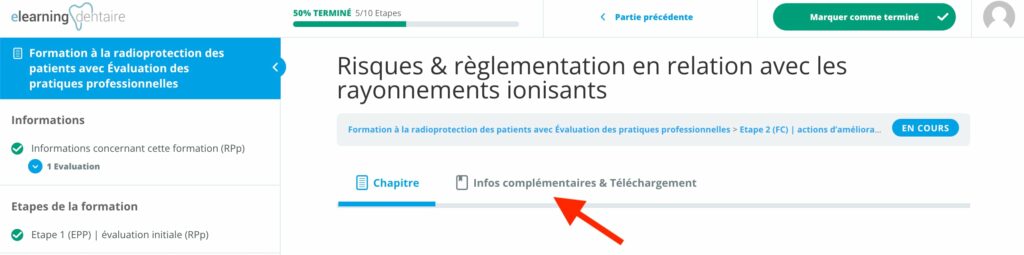
Valider les différentes étapes d’une formation
La validation des différentes étapes est fonction du contenu consulté.
Les pages de la formation qui contiennent des vidéos, des diaporamas, des documents… peuvent être validées en cliquant sur le bouton vert « Marquer comme terminé » en haut à droite de la page. Même validée, la page est toujours accessible. Vous pourrez toujours la consulter.
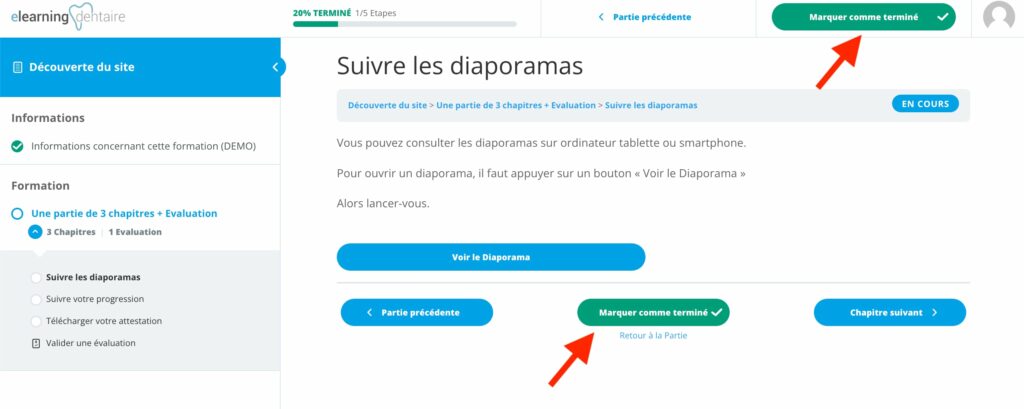
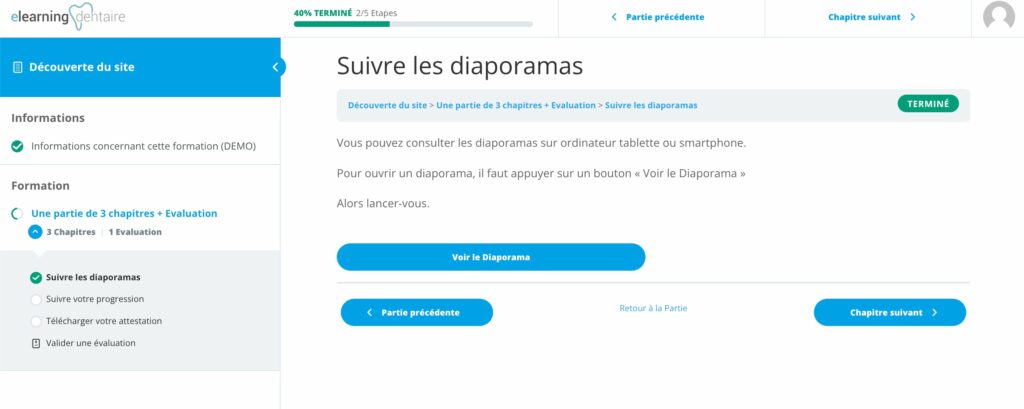
Les (auto) évaluations sont validées automatiquement si vous obtenez une note supérieure à 12/20. Vous pourrez refaire les (auto) évaluations autant de fois que vous le souhaitez, même si vous avez obtenu une note supérieure à 12/20.
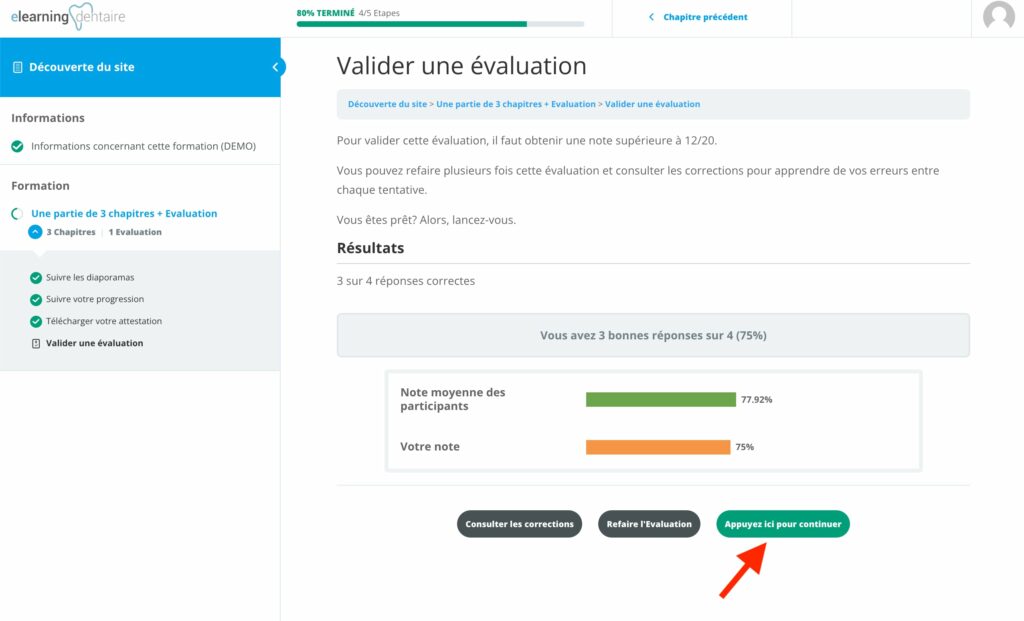
De nombreuses informations vous permettent de savoir si les différentes parties qui constituent la formation sont validées :
- Une jauge de progression toujours visible en haut de page,
- Les pastilles vertes en face des parties validées au niveau de la structure de la formation à gauche de la page.
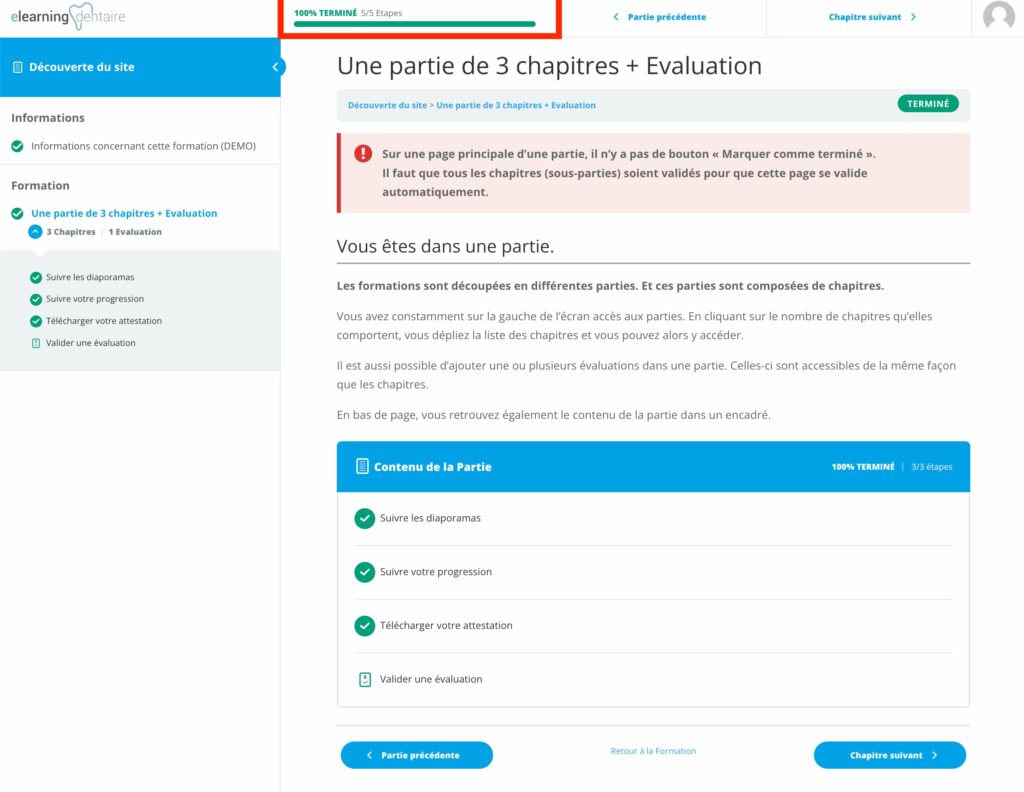
Valider la formation et accéder à votre attestation de formation
La formation est validée quand toutes les parties qui la constituent sont validées.
L’attestation de formation est alors automatiquement générée et téléchargeable à partir de la page de garde de la formation.
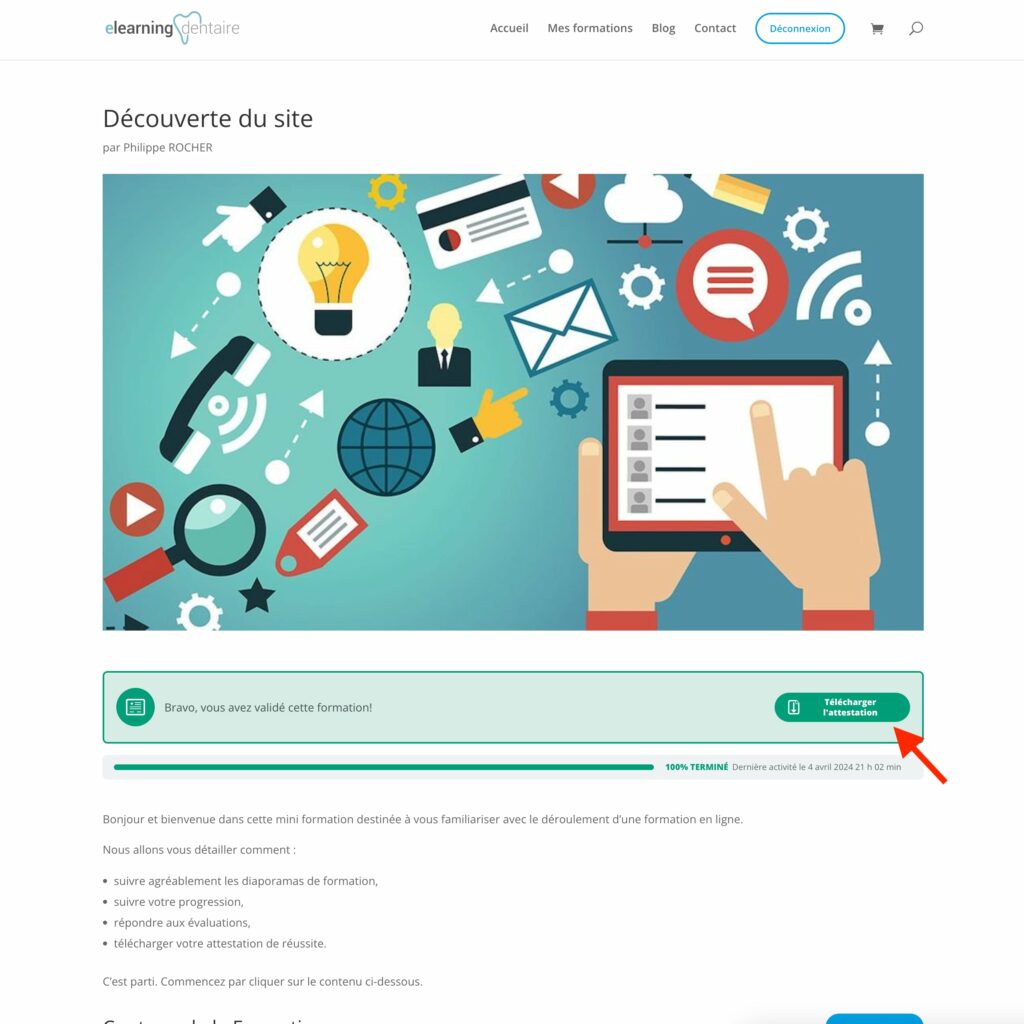
Vous reconnectez / Recevoir un nouveau mot de passe
Il est possible qu’après une longue inactivité sur le site, il faille de nouveau vous connecter. Pour cela, vous devez cliquer sur le bouton « Connexion » en haut à droite de la page, et utiliser votre identifiant / mail et votre mot de passe.
Si vous n’avez pas mémorisé votre mot de passe, vous pouvez en obtenir un nouveau en cliquant sur le lien « Mot de passe oublié ? » de l’interface de connexion. Un mail avec un lien permettant la réinitialisation de votre mot de passe vous sera alors envoyé.